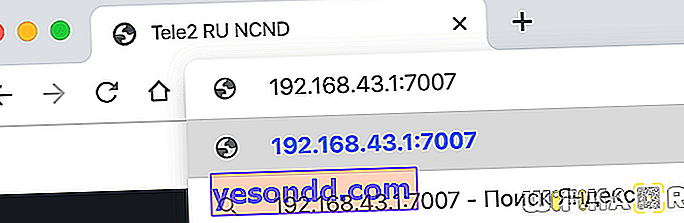Aujourd'hui, j'ai décidé de répondre à une question assez fréquente, comment saisir l'adresse //192.168.43.1. Je dois dire tout de suite que l'entrée d'un routeur ne se trouve pas le long de celui-ci. Cette adresse IP est par défaut la norme pour le système d'exploitation Android, lorsque le téléphone fonctionne en mode hotspot et distribue Internet via WiFi.
Voici à quoi cela ressemble si, par exemple, un ordinateur portable est connecté à un point d'accès similaire fonctionnant sur un smartphone Xiaomi.
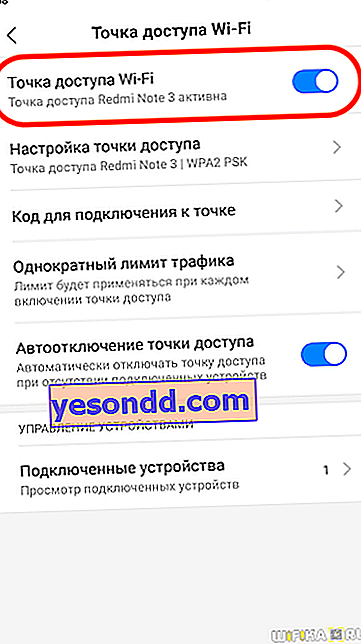
La valeur 192.168.43.1 est affichée comme adresse IP du routeur dans les paramètres de connexion.
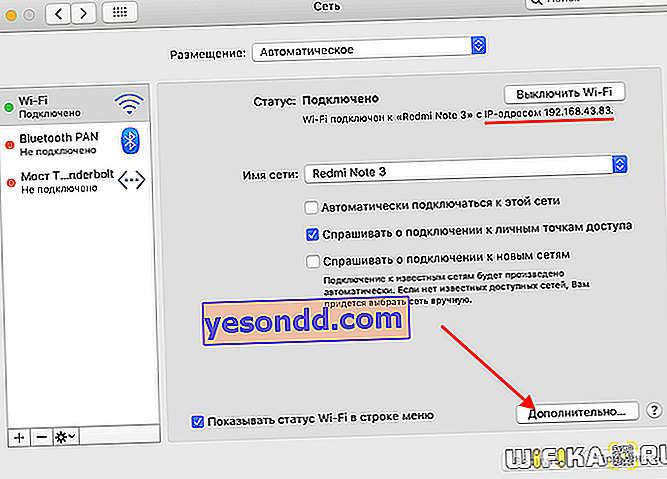
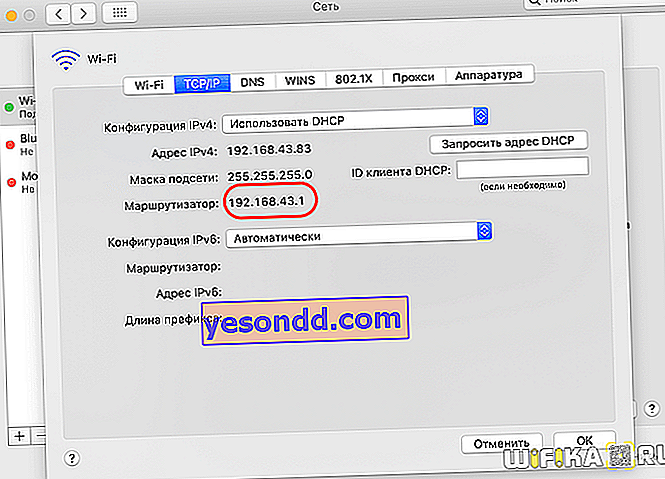
Si vous le saisissez dans un navigateur sur un PC et essayez d'ouvrir la page de connexion du compte personnel du routeur, cette idée est immédiatement vouée à l'échec.
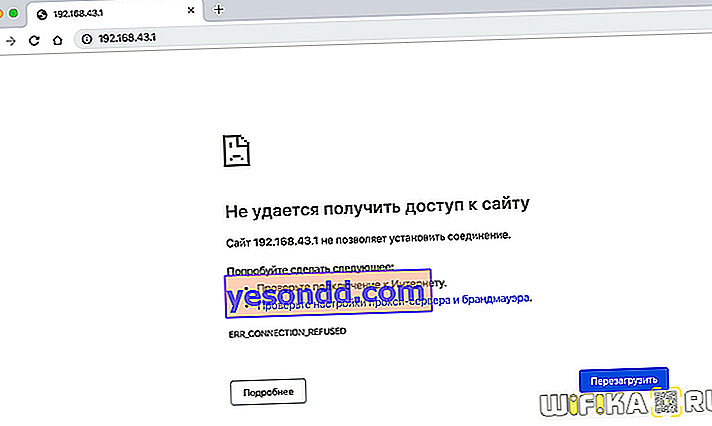
Bien sûr, pour entrer les paramètres réseau, vous devez ouvrir la section «Point d'accès» sur le téléphone à partir duquel le signal sans fil est entendu.
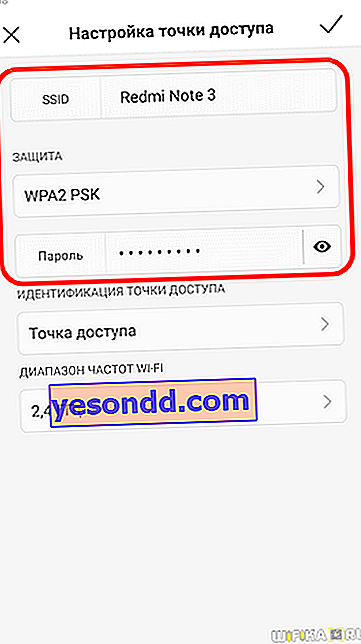
192.168.43.1: 2999, 8080, 7007 - comment se connecter?
Cependant, parfois, vous pouvez toujours aller à 192.168.43.1 dans les paramètres. Dans le cas où un téléphone Android ou iOS exécute une application qui utilise le réseau pour une connexion WiFi tierce depuis un autre smartphone, ordinateur ou ordinateur portable. Par exemple, la surveillance IP pour la visualisation à distance d'une image d'une caméra. Ou une application pour partager des fichiers sur le réseau.
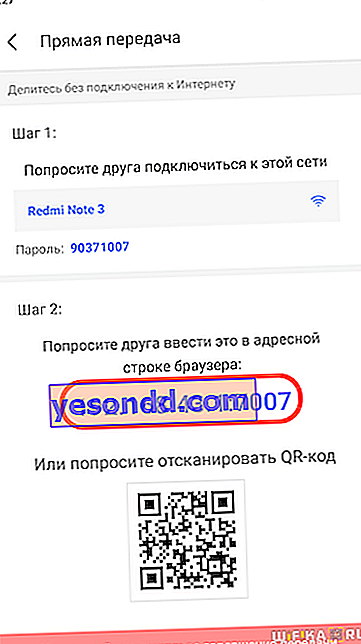
Dans ces cas d'utilisation, le smartphone agit non seulement comme un point d'accès, mais ouvre également l'un de ses ports pour s'y connecter à partir d'un autre appareil. Dans ce cas, l'adresse de connexion ressemblera au port IP +. J'ai rencontré les combinaisons suivantes dans la pratique:
- //192.168.43.1:2999 - dans la populaire application SHAREIT pour l'échange de fichiers entre un smartphone et un PC
- //192.168.43.1:8080 - ES Explorer, un autre analogue du précédent, mais avec des fonctionnalités plus larges
- //192.168.43.1:7007 - Application MiDrop (ShareMe), qui a le même objectif, mais est installée par défaut sur tous les smartphones Xiaomi
- //192.168.43.1:8888 - AirDroid pour diffuser l'écran du smartphone vers un ordinateur et une télécommande.
Vous pouvez installer toutes ces applications sur votre smartphone et les exécuter simultanément, et elles n'interféreront pas les unes avec les autres dans leur travail, car chacune aura sa propre adresse.
Pourquoi ne puis-je pas me connecter à 192.168.43.1?
Maintenant, la chose la plus importante est la raison pour laquelle vous êtes probablement arrivé à cette page. Après tout, en fait, vous vouliez accéder à 192.168.43.1 dans l'un des programmes ci-dessus, mais vous vous êtes retrouvé dans le résultat de la recherche, où vous avez trouvé cet article.
En fait, le problème est très simple et les principales raisons sont les suivantes:
Connectez-vous au signal wifi du téléphone
Premièrement, pour pouvoir entrer dans le programme par //192.168.43.1, vous devez vous connecter au réseau que le téléphone relaie, qui agit comme un routeur. Si votre ordinateur portable ou votre ordinateur est actuellement connecté à un autre WiFi (par exemple, à partir du routeur principal), vous devez soit vous connecter au point d'accès du smartphone, soit connecter le téléphone lui-même avec le signal du routeur.
Corriger les paramètres réseau
Deuxièmement, si vous vous connectez néanmoins directement au téléphone, alors qu'il s'agit en ce moment d'un routeur, vous devez obtenir une adresse IP de celui-ci sur votre ordinateur. Pour ce faire, il est nécessaire que dans les paramètres de "IP version 4" il y ait des coches pour l'obtention automatique des adresses IP et des serveurs DNS.

Pour accéder à cette section, vous devez ouvrir le "Centre Réseau et partage"

Et cliquez sur le lien "Modifier les paramètres de l'adaptateur"

Eh bien, nous sélectionnons notre connexion sans fil, faisons un clic droit dessus, sélectionnez "Détails" puis "TCP / IP" - comme indiqué dans la première image.
Barre d'adresse du navigateur
Enfin, si vous faites tout correctement, mais que vous ne pouvez pas entrer dans le programme, il peut y avoir une autre erreur très courante - peut-être que vous entrez //192.168.43.1 non pas dans la barre d'adresse du navigateur, mais dans celui de recherche. En conséquence, vous n'obtenez pas sur votre téléphone, mais dans les résultats du moteur de recherche - Yandex ou Google - que vous avez installé par défaut.